
Il est probable qu'un message soit apparu à l'écran vous avertissant que votre Apple La télévision a peu d'espace disponible. Ce n'est pas l'un des appareils que nous avons tendance à remplir davantage de données, comme peut-être si cela se produit sur un iPhone, iPad or Mac, alors parfois on oublie même qu'il peut être entièrement occupé. Dans cet article, nous expliquons comment vous pouvez vérifier le stockage de votre Mac, ainsi qu'une série de conseils pour économiser de la mémoire et continuer à profiter du contenu proposé par tvOS.
Comment vérifier la mémoire de l'appareil
Normalement, la capacité de stockage interne d'un appareil est généralement l'un des points les plus importants que nous regardons. Cependant, comme nous le disions au début, la particularité de cet appareil nous fait parfois oublier la quantité de mémoire que nous avons choisie à l'époque. Vous ne remarquerez peut-être même pas ces données à l'époque, mais heureusement, vous pouvez les consulter si vous conservez toujours le boite d'origine de l'appareil, puisque l'étiquette en bas indique sa capacité de stockage.

Image de 9to5Mac
Malheureusement, et contrairement à l'iPhone ou à l'iPad où vous pouvez voir exactement la capacité de stockage totale et la quantité occupée, dans tvOS nous n'avons pas de panneau dans les paramètres dans lequel cette information est donnée . Par conséquent, il n'y aurait aucun moyen a priori de connaître la capacité de votre apple TV a, mais peu importe ce que c'est, s'il vous dit qu'il en reste peu, vous devriez agir de la même manière que vous ayez une capacité ou une autre.
Applications et jeux : ce qui prend le plus de place sur votre Apple TV
L'Apple TV n'est pas un ordinateur dans lequel les fichiers peuvent être stockés de la même manière que dans les ordinateurs, les tablettes et les smartphones, étant davantage associé à l'utilisation d'applications et de jeux. Par conséquent, à un moment où vous devez optimiser l'espace de stockage de l'appareil, vous devez bien examiner le sujet des applications et des jeux. Et cela vous aidera si votre Apple TV dit qu'elle est déjà pleine de données, ou normalement si vous ne voulez pas en arriver là.
Observez l'utilisation que vous faites de vos applications
Ceci est universel et se produit dans pratiquement tous les appareils électroniques : nous n'utilisons pas tout ce que nous avons. Et si ce n'est pas votre cas, vous faites partie des rares exceptions. Normalement, nous avons tendance à installer toutes sortes d'applications et de jeux sur le Mac et parfois nous n'arrivons même pas à les ouvrir et nous les avons « juste au cas où un jour nous en aurions besoin ».
La chose la plus courante pour une Apple TV est que vous téléchargiez des applications depuis des plateformes de streaming (télévision ou musique). La large offre de ce type de service signifie que nous pouvons profiter de beaucoup de contenu, bien qu'il soit possible que dans votre cas vous ne les utilisiez pas tous régulièrement et il se peut même que dans certains cas vous ne soyez même pas abonné et donc vous ne pouvez pas en profiter. , donc l'application serait laissée de côté.
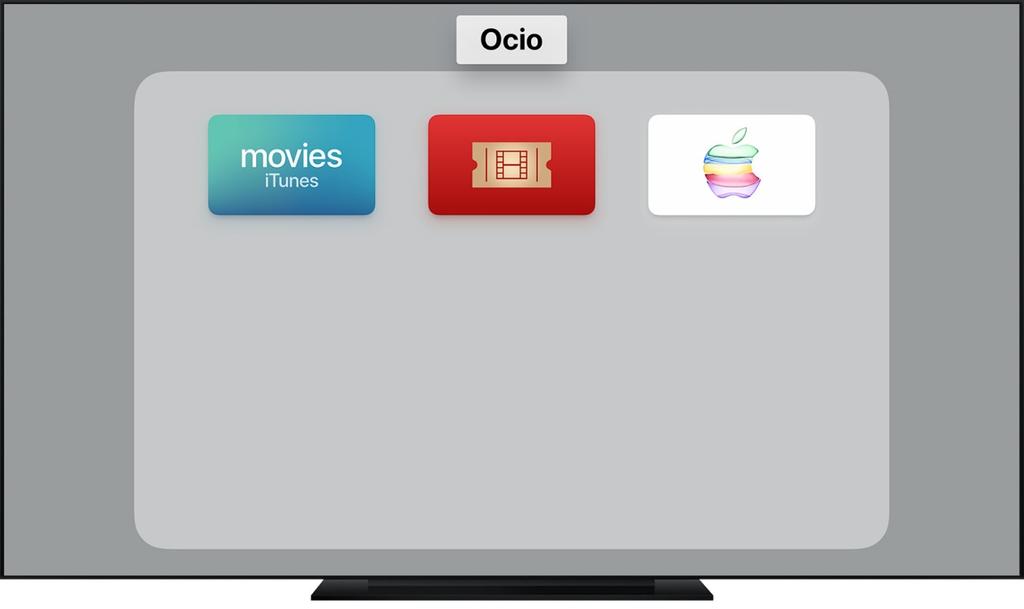
En fait, il existe un moyen de faire Apple TV supprime automatiquement les applications inutilisées . Cette configuration peut être très intéressante, mais aussi compromettante si, pour une raison quelconque, vous n'utilisez pas une certaine application pendant un certain temps et que vous souhaitez pourtant la conserver. Pour activer ou désactiver cette configuration vous devez suivre cette route :
- Ouvrez les paramètres Apple TV.
- Recherchez et entrez « Applications ».
- Une fois ici, regardez ce qui apparaît dans la section "Désinstaller les applications inutilisées", que vous pouvez mettre "Non" ou "Oui".
- Cliquez sur cette option pour changer la valeur « Non » en « Oui » ou vice versa. S'il est défini sur "Oui", c'est lorsque les applications seront supprimées automatiquement lorsqu'elles n'ont pas été utilisées pendant 30 jours.
Méthode la plus courante pour supprimer des applications
C'est pour les raisons expliquées ci-dessus que nous vous conseillons de éliminez les applications que vous n'utilisez pas ou dont l'utilisation est moins fréquente et vous pouvez la classer comme dispensable. Pour l'éliminer, vous pouvez suivre deux étapes, la première d'entre elles est la suivante :
- Allumez l'Apple TV et restez sur l'écran principal.
- Survolez l'application que vous souhaitez supprimer.
- À l'aide du contrôleur, maintenez l'application enfoncée pendant plusieurs secondes jusqu'à ce qu'elle commence à « vibrer ».
- Appuyez sur le bouton Lecture/Pause.
- Sélectionnez maintenant l'option "Supprimer".
Le moyen le plus complet de les éliminer
Lorsque nous procédons à la suppression d'une application, celles-ci ne sont malheureusement pas complètement supprimées, car certains fichiers liés à celle-ci seraient toujours présents dans le cache système afin de conserver certaines informations si jamais vous réinstallez l'application. Si vous souhaitez supprimer ces fichiers, vous devrez suivre les étapes suivantes :
- Allez dans Paramètres.
- Allez maintenant dans le menu Général.
- Faites défiler vers le bas et dans la partie Utiliser, vous trouverez l'option « Gérer le stockage », sur laquelle vous devez cliquer.
- Sélectionnez l'application que vous souhaitez supprimer et cliquez sur l'icône de la corbeille.
La bonne chose à propos du panneau de paramètres susmentionné est que vous pouvez voir combien d'espace les applications occupent , et cela peut aussi être un moyen très utile de voir lequel génère le plus de consommation d'espace sur l'Apple TV.
Est-il possible d'agrandir l'espace de stockage ?
Il existe de nombreuses façons d'étendre la mémoire interne des ordinateurs tels que les ordinateurs de bureau, car dans de nombreux cas, vous pouvez directement changer le disque de stockage pour un disque de plus grande capacité ou, à défaut, connecter un disque externe qui peut servir d'extension. La connexion avec des serveurs dans le cloud est également utile dans ces cas, mais malheureusement, cela ne se produit pas sur Apple TV .
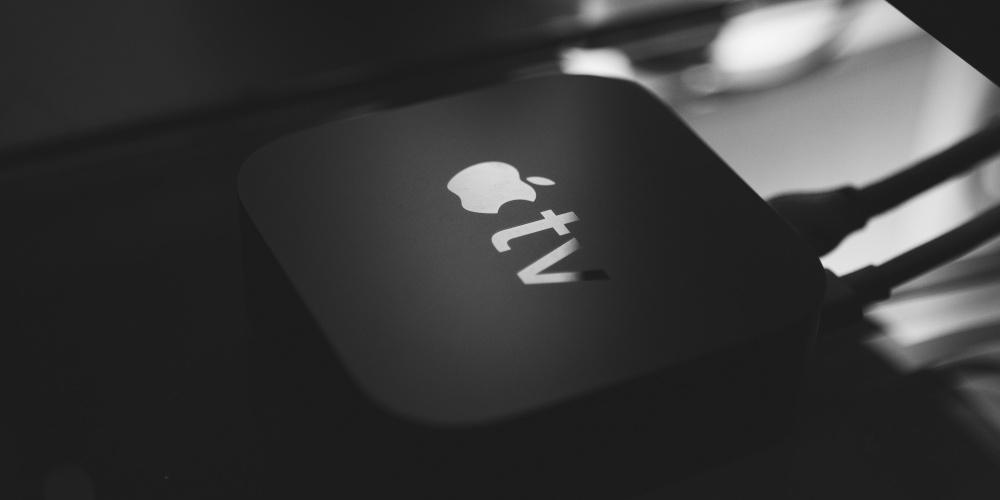
Si vous souhaitez disposer d'un appareil avec plus d'espace de stockage, vous n'aurez d'autre choix que de acheter une nouvelle Apple TV qui a une plus grande capacité que celle que vous avez actuellement. Et c'est que tvOS non seulement n'a pas la possibilité de gérer des disques externes, mais l'appareil n'a pas non plus de type de port à travers lequel ces accessoires pourraient être connectés.
Et lorsqu'il s'agit de changer le disque de stockage, sachez que ce service n'existe ni dans le support technique officiel d'Apple ni dans aucun organisme autorisé. Il est peu probable de trouver des établissements tiers qui proposent ce changement, car il est également peu probable que les pièces séparées soient celles qui le feront vous-même. La complexité de ce processus et la perte de garantie avec Apple qu'il entraînerait sont les principales raisons pour lesquelles cela ne se fait pas non plus en dehors de l'entreprise.